Как да предавате поточно Nintendo Switch Gameplay към Twitch
Какво да знаете
- Използвайте HDMI кабели, за да свържете Elgato Game Capture HD60 S към телевизора и Switch, за да подадете видеозаписи от играта към OBS Studio.
- След това отидете на Twitch табло > Профил > Настройки на профила > Канал и видеоклипове > копие ключ > паста в OBS Studio.
Тази статия обяснява как да свържете вашата конзола Switch към вашия компютър, да предавате поточно с OBS Studio и да импортирате своя Nintendo Switch версия 9.1.0 и по-нова като източник на медия. Можете също пуснете на живо в YouTube или използвайте Facebook Live за излъчване на вашия геймплей.

Какво ще ви е необходимо за Twitch Stream на Nintendo Switch
Тъй като няма приложение Twitch на Switch, ще трябва да излъчвате чрез безплатен софтуер за стрийминг и карта за заснемане на видео. Ние използваме OBS студио и Elgato HD60 S в инструкциите, изброени по-долу.
Ето всичко, от което се нуждаете за този метод за стрийминг на Twitch:
-
Компютър: Всеки компютър с Windows или macOS е добре, но този с повече процесорна мощност ще ви позволи да стриймвате с по-висока разделителна способност.
- OBS студио: Можете да изтеглите този софтуер безплатно от него официален уебсайт за компютри с Windows и macOS.
- Elgato Game Capture HD60 S: Повечето устройства за заснемане, които поддържат 1080p резолюция и 60 кадъра в секунда, работят добре с OBS Studio. Въпреки това, тези, направени от Elgato, са много добре направени, лесни за инсталиране и сравнително достъпни. Elgato Game Capture HD60 S е едно от най-популярните устройства за заснемане, използвани от Twitch стриймъри.
- Уебкамера: Това е по избор за основен поток, но е необходимо, ако искате да включите кадри от себе си, докато играете.
- Микрофон или слушалки: Те са по избор, но могат значително да подобрят качеството на звука по време на потока ви.
Свързване на вашата Nintendo Switch конзола към вашия компютър
Преди да започнете да стриймвате на Twitch, трябва да свържете вашата конзола Nintendo Switch към вашия компютър. Все още ще можете да гледате играта си на вашия телевизор, както обикновено с тази настройка. Тези инструкции са за Elgato Game Capture HD60 S, но ще работят и за други подобни устройства за заснемане.
Уверете се, че вашият Nintendo Switch е в докинг станцията. Намерете HDMI кабела, който минава от него към вашия телевизор. Изключете края, свързан към вашия телевизор, и го включете във вашия Elgato Game Capture HD60 S.
Включете USB кабела Elgato Game Capture HD60 S' към вашия компютър. Това ще захрани кадрите от играта в OBS Studio.
-
Намерете HDMI кабела, предоставен с Elgato Game Capture HD60 S, след което го свържете към HDMI изходния порт на устройството. Включете другия край на този кабел в порта HDMI In на вашия телевизор.
Сега, когато играете игри Nintendo Switch на вашия телевизор, вашият компютър също получава копие на видеото и аудиото благодарение на свързания USB кабел.
Как да предавате Twitch Stream на Nintendo Switch с OBS Studio
Първото нещо, което трябва да направите, след като инсталирате OBS Studio на вашия компютър, е да го свържете с вашия акаунт в Twitch. Ето как:
-
Влезте в официалния уебсайт на Twitch и отидете на вашия Табло.

-
Изберете своя Профил икона, след което изберете Настройки на профила.

-
Изберете Канал и видеоклипове раздел.
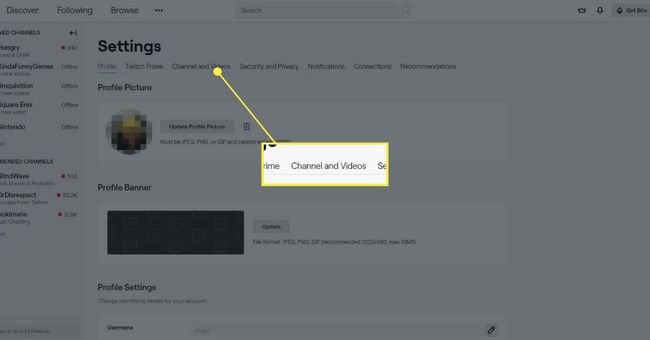
-
Ще видите секция, наречена Основен ключ за поток. Натисни копие бутон, за да копирате ключа си в клипборда.
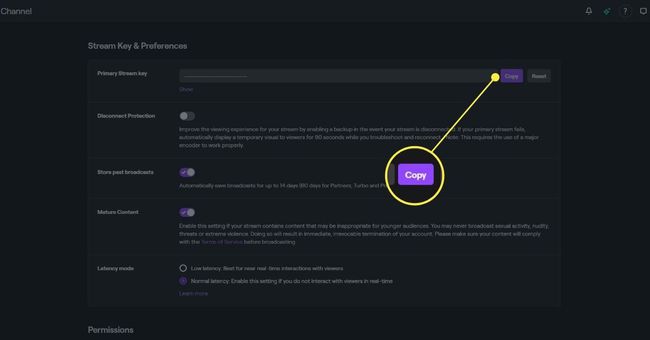
-
В OBS Studio отидете на ФАЙЛ >Настройки > Поток и се уверете, че е избран Twitch. След това поставете ключа в наличното поле и натиснете Добре. OBS Studio вече ще излъчва на Twitch всеки път, когато предавате поточно.
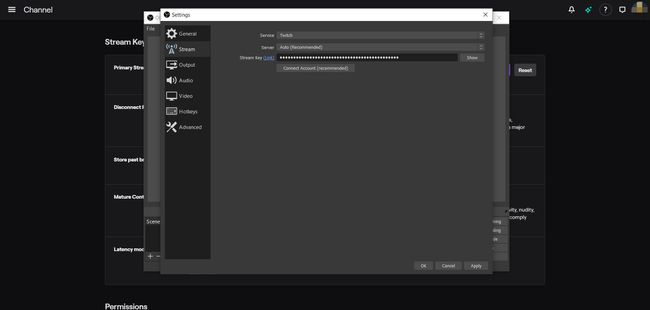
Използвайте Nintendo Switch като източник на медия
След това трябва да импортирате своя Nintendo Switch като медиен източник.
-
Щракнете с десния бутон навсякъде в OBS Studio и изберете Добавяне > Устройство за заснемане на видео.
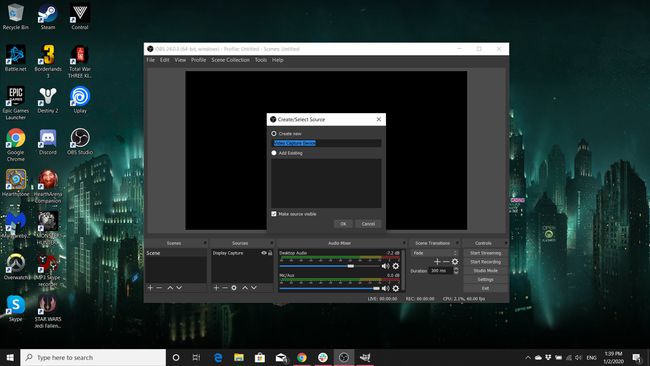
Наречете този нов слой нещо описателно. Всеки медиен източник, който добавяте към OBS Studio, ще се нуждае от собствен уникален слой.
От падащото меню намерете вашето устройство за заснемане и го изберете. Натиснете добре.
В OBS Studio трябва да се появи поле, показващо кадрите на живо от вашия Nintendo Switch. Вече можете да го преоразмерите и да го преместите с мишката, за да го получите както искате.
Ако имате уеб камера, която искате да използвате, за да заснемете себе си, докато играете, уверете се, че е свързан към вашия компютър и повторете стъпките по-горе, като този път не забравяйте да изберете вашата уеб камера на Устройство за заснемане на видео падащо меню. Подобно на кадрите на Nintendo Switch, прозорецът на уеб камерата може да бъде преоразмерен и преместен с мишката.
Можете също да използвате микрофон или слушалки с OBS Studio. Програмата трябва автоматично да ги открие, след като бъдат включени и техните нива на сила на звука могат да се регулират чрез плъзгачите за сила на звука в долната част на екрана.
Когато сте готови да започнете излъчване, натиснете Започнете поточно предаване бутон в долния десен ъгъл на OBS Studio. Късмет!
Предупреждение за Nintendo и авторските права
Докато компании като Microsoft и Sony насърчават потребителите да предават поточно своите Xbox One и PlayStation 4 видеоигри на услуги като Twitch и YouTube, Nintendo е известна с опитите си да защити своите марки. Често подава заявки за сваляне на видео уебсайтове въз основа на нарушаване на авторски права.
За щастие на стриймърите на Twitch, Nintendo се фокусира главно върху свалянето на видеоклипове в YouTube на своите игри и обикновено позволява на стриймърите да правят това, което им харесва. Ако планирате да качвате пълни видеоклипове или малки клипове от вашите Twitch потоци в YouTube, след като излъчването ви приключи, силно се препоръчва да се регистрирате за Програма за създатели на Nintendo. По същество той споделя всички приходи, които вашите видеоклипове в YouTube печелят с Nintendo, след като бъдат публикувани.
Присъединяването към тази програма не гарантира, че вашите видеоклипове ще бъдат защитени от сваляне от Nintendo. Все пак това значително намалява шансовете това да се случи, тъй като те са официално регистрирани в компанията.
Строгата политика на Nintendo за съдържанието е една от причините много стриймъри на видеоигри да изберат да излъчват геймплей на заглавия на Xbox One и/или PlayStation 4 вместо тези на Nintendo Switch. И двете конкурентни конзоли са напълно отворени, когато става въпрос за стрийминг и не изискват регистрация.
